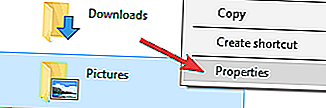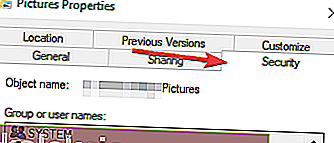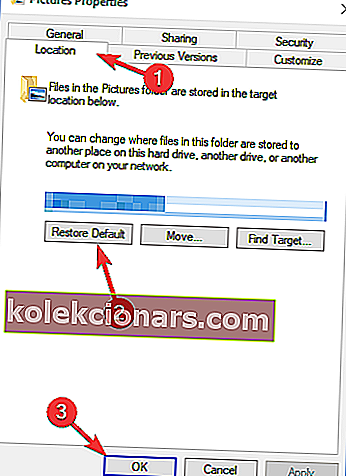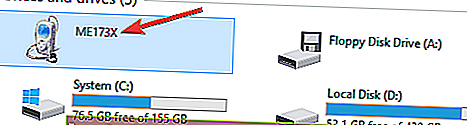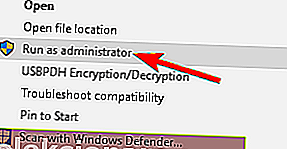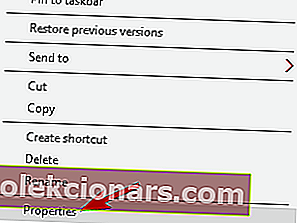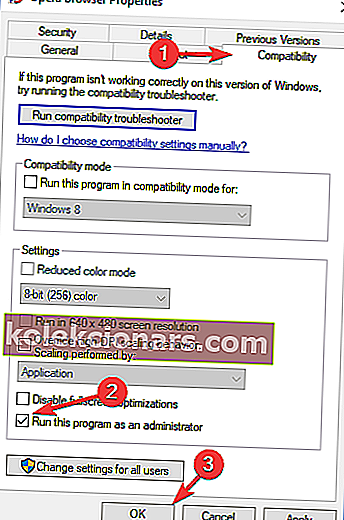- Увоз фотографија са спољних уређаја већ дуго траје корисницима Виндовс 10.
- Уместо да пролазите кроз поступак решавања проблема, зашто не бисте одабрали алтернативно решење препуно додатних функција? Испробајте Адобе Бридге!
- Погледајте нашу страницу софтвера за фотографије како бисте уштедели време.
- Не занемарујте знакове које вам даје ваш ОС и побрините се да решите све проблеме чим их уочите захваљујући нашем Виндовс 10 Хуб Хуб-у.
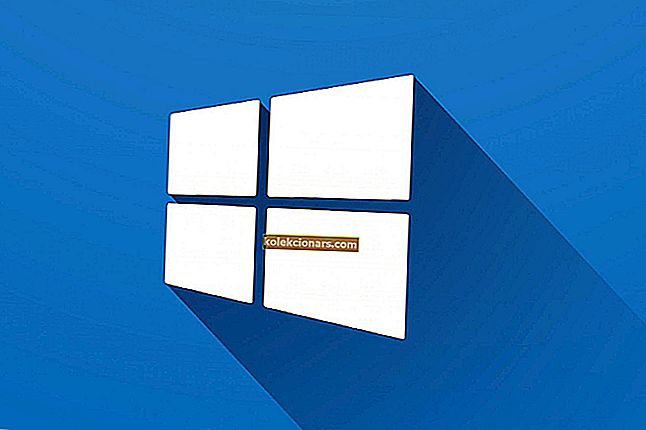
Од када је Виндовс 10 покренут, корисници су наилазили на проблеме приликом покушаја увоза фотографија са својих спољних уређаја (камере, телефона) на своје рачунаре.
Мицрософт-ов форум преплављен је жалбама корисника на ове проблеме, али чини се да Мицрософт није пожурио да пронађе решење.
Када корисници оперативног система Виндовс 10 покушају да увезу фотографије са, рецимо, своје камере на лаптоп, на екрану се могу појавити разне поруке о грешци : Дошло је до грешке приликом покушаја увоза. Или је извор недоступан или је одредиште пуно или је само за читање или је нешто пошло по злу. Покушајте поново или откажите .
Други корисници су једноставно добили поруку у којој их обавештавају да на њиховој картици камере нису пронађене фотографије.
Како могу да решим проблеме са увозом фотографија у оперативном систему Виндовс 10?
Увоз фотографија је корисна функција, али понекад се могу појавити проблеми с њом. Говорећи о проблемима са увозом, корисници су пријавили следеће проблеме:
- Увоз Виндовс 10 фотографија је нешто пошло по злу - Према корисницима, понекад би могло доћи до нечега што је пошло по злу приликом покушаја увоза фотографија. Ово може представљати велики проблем, али можда ћете моћи да га поправите помоћу једног од наших решења.
- Увоз фотографија из система Виндовс 10 је одбијен - Понекад се може појавити порука у којој се каже да вам је ускраћен приступ одређеном директоријуму. То може представљати велики проблем, али можете га поправити избором другог директорија за увоз.
- Апликација Виндовс 10 Пхото се не увози - Према корисницима, понекад можда нећете моћи да увезете фотографије помоћу апликације Пхотос на рачунару. Ако је то случај, обавезно проверите подешавања фотоапарата.
- Увоз фотографија не ради, врло споро - у неким случајевима можда уопште нећете моћи да увезете фотографије. До овог може доћи због вашег антивируса, па ћете га можда морати онемогућити или деинсталирати.
1. Преузмите Адобе Бридге ЦЦ

Ако вам Виндовс 10 једноставно не дозвољава да увезете фотографије, можда ћете желети да размислите о куповини независне апликације. Можете, наравно, да прођете кроз читав поступак решавања проблема (и можете бити сигурни да ћемо вас водити кроз њега, корак по корак у следећим решењима).
Међутим, ако желите брзо да нађете алтернативно решење и наставите са увозом, предлажемо да преузмете Адобе Бридге .
Бридге је моћан менаџер средстава који вам омогућава преглед, управљање, модификовање и објављивање вишеструких елемената, уз то беспрекорно увози фотографије са уређаја.
Такође можете да увезете слике из Адобе Стоцк-а и разних библиотека, јер се Бридге неприметно интегрише са овим апликацијама. Непотребно је рећи да ћете уживати у широком спектру додатних функција које ће вам свакако добро доћи попут алатки за организацију, филтера и опција претраживања.
Погледајмо брзо његове кључне карактеристике :
- Увезите фотографије и видео записе са мобилног или дигиталног фотоапарата
- Групни увоз, извоз и преглед средстава библиотека
- Подршка за транспарентност ПСД-ова
- Серијски извоз у ЈПЕГ
- Измените време снимања фотографија
- Извоз / увоз мрежне кеш меморије
- Изворни модул за излаз ПДФ-а
- Лако отпремање слика у Адобе Стоцк
- Брза организација и слагање ХДР слика
- Опција превлачења и испуштања
⇒ Преузмите Адобе Бридге ЦЦ бесплатно
2. Промените безбедносна подешавања
- Кликните десним тастером миша на директоријум Слике у програму Екплорер. Сада кликните на Својства .
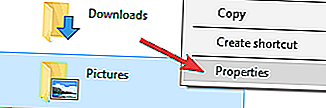
- Кликните картицу Безбедност .
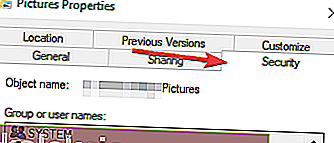
- У оквиру Група или Корисничко име кликните на Корисници куће .
- У оквиру Дозволе за систем кликните на Потпуна контрола .
- Поновите кораке 4 и 5 за администраторе у оквиру групе или корисничког имена .
- Ако не видите преузете фотографије, поново покрените Виндовс 10 уређај и поново их увезите.
Добра вест је да Мицрософт планира да ове проблеме поправи својим ажурирањем Редстоне-а касније ове године, као што Акел Р. потврђује на Мицрософтовом форуму:
Дошло је до проблема са препознавањем неких читача картица (само читачи засновани на САТА, који се често налазе као интегрисани читачи у нешто старијим преносним рачунарима или као додаци више читача независних произвођача, али ређи од пронађених читача картица заснованих на УСБ-у. на већини машина данас).
То посебно поправак ће вероватно бити у оперативном систему Виндовс 10 „Редстоне“ касније ове године, не знам да ли ће (али надам се да ће) бити објављено и у предстојећем ажурирању сервисирања за Виндовс 10 „1511“ пре тога [ …].
Ако не можете да пребаците фотографије са иПхоне-а на Виндовс 10 рачунар, погледајте ово решење.
3. Вратите подразумевана подешавања за фолдер Слике
Према корисницима, понекад ваша подешавања могу да изазову проблеме са увозом фотографија у оперативном систему Виндовс 10. Међутим, неколико корисника је пријавило да су проблем решили једноставним враћањем задатих поставки у директоријум Слике.
Ово је прилично једноставно и то можете учинити следећи ове кораке:
- Пронађите директоријум Слике , кликните га десним тастером миша и у менију одаберите Својства .
- Идите на картицу Лоцатион и кликните Ресторе Дефаулт . Сада кликните на Примени и У реду да бисте сачували промене.
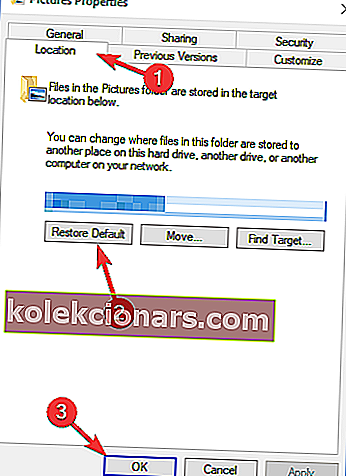
Након тога, ваш директоријум Слике биће враћен на подразумевано место и проблем са увозом фотографија треба да буде решен.
4. Проверите поставке фотоапарата
Ако имате проблема са увозом фотографија на рачунару, проблем могу бити подешавања камере. Ако покушавате да увезете слике са фотоапарата, проверите подешавања фотоапарата.
Према мишљењу корисника, ако су на вашој камери поставке УСБ везе постављене на Аутоматски, нећете моћи да пренесете своје фотографије.
Да бисте решили проблем, отворите поставке фотоапарата и обавезно одаберите МТП или ПТП режим пре него што покушате да увезете фотографије.
Овај проблем утиче и на ваш телефон, па будите сигурни да сте на телефон поставили начин повезивања на МТП или ПТП пре него што покушате да увезете слике.
Протокол за пренос медија не ради на Виндовс 10? Погледајте овај водич да бисте у кратком року решили проблем.
5. Проверите антивирус
Ваш антивирус је кључна компонента вашег оперативног система, јер ће вас заштитити од злонамерног софтвера, али ваш антивирус такође може довести до проблема са увозом фотографија.
Све камере и телефони повезују се са рачунаром путем УСБ кабла, а многи антивирусни алати подразумевано ће блокирати УСБ уређаје како би спречили ширење малвера.
Међутим, понекад вам ова функција може спречити увоз фотографија на рачунар, а да бисте решили проблем, морате да проверите поставке антивируса.
Неколико корисника препоручује онемогућавање заштитног зида током увоза фотографија, док други предлажу да се Рунтиме Брокеру омогући да прође кроз ваш заштитни зид.
Ако то не успе, можда ћете моћи да решите проблем тако што ћете онемогућити антивирус. Ако не можете да пронађете функцију која блокира увоз фотографија, друга најбоља опција је привремено онемогућавање антивируса.
У неким случајевима проблем може потрајати и ако онемогућите антивирус. Да бисте решили проблем, можда ћете морати у потпуности да деинсталирате антивирус. Након деинсталације антивируса, проверите да ли је проблем решен.
За кориснике Нортона имамо наменски водич о томе како га у потпуности уклонити са рачунара. Постоји сличан водич и за кориснике компаније МцАффе.
Ако користите неко антивирусно решење и желите да га у потпуности уклоните са рачунара, погледајте ову невероватну листу са најбољим софтвером за деинсталацију који тренутно можете да користите.
Многи корисници су пријавили да је проблем Нортон антивирус, али и други антивирусни алати могу да изазову овај проблем.
Ако уклањањем антивирусног програма решите проблем, можда ћете желети да пређете на друго антивирусно решење.
Доступни су многи сјајни антивирусни алати, а најбољи су Битдефендер , БуллГуард и Панда Антивирус , па слободно испробајте било који од њих.
Желите да антивирус замените бољим? Погледајте ову листу са нашим најбољим изборима.
6. Ручно пренесите фотографије
Многи корисници су пријавили проблеме са увозом фотографија у оперативном систему Виндовс 10, а ако имате овај проблем, можда ћете морати ручно да пренесете фотографије. Ово није тако тешко како се чини, а да бисте то урадили, потребно је само да урадите следеће:
- Повежите телефон или камеру са рачунаром.
- Сада отворите овај рачунар и идите до свог телефона или дигиталне камере.
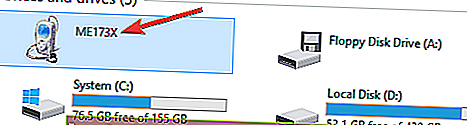
- Идите до интерне меморије или директоријума СД картице . Ако су слике сачуване у вашој интерној меморији, идите на Интернал Стораге . С друге стране, ако их чувате на мицроСД или СД картици, идите у директоријум СД картице .
- Сада идите на ДЦИМ> директоријум камере и све ваше фотографије и видео записи би требали бити тамо.
- Преместите фотографије и видео записе у жељени директоријум на рачунару.
Ово је само заобилазно решење, али ако функција увоза фотографија из неког разлога не ради на вашем рачунару, испробајте овај метод. Овај метод можда није тако једноставан као увоз фотографија, али ће ипак успети.
7. Повежите СД картицу са читачем картица
Ово је још једно решење које би вам могло помоћи у решавању проблема са увозом фотографија. Према речима корисника, они су успели да заобиђу овај проблем једноставним уметањем СД или мицроСД картице у читач картица.
Након тога једноставно кликните десним тастером миша на нови погон на рачунару који представља вашу СД картицу и одаберите Аутоплаи . Сада бисте могли да користите Фото галерију за увоз фотографија.
Ово је само заобилазно решење јер ћете морати да уклоните СД картицу и повежете је са читачем картица сваки пут када желите да пренесете фотографије са фотоапарата или телефона.
Иако је ово заобилазно решење, многи корисници су пријавили да ради, па га слободно испробајте.
СД картица је онемогућена у оперативном систему Виндовс 10? Рачунајте на нас да ћемо решити проблем.
8. Покушајте да покренете апликацију Пхотос као администратор
Ако имате проблема са увозом фотографија, проблем је можда у недостатку административних привилегија. Да бисте решили проблем, обавезно покрените апликацију за увоз фотографија као администратор. Да бисте то урадили, само следите ове кораке:
- Пронађите апликацију за увоз фотографија.
- Кликните десним тастером миша и у менију одаберите Покрени као администратор .
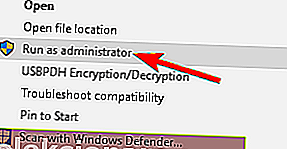
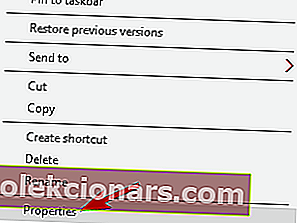
Ништа се не дешава када кликнете на Покрени као администратор? Не брините, имамо право решење за вас.
Апликација ће сада започети са административним привилегијама. Ако покретање апликације као администратора реши проблем, можда ћете желети да подесите апликацију да увек користи административне привилегије. Да бисте то урадили, следите ове кораке:
- Кликните десним тастером миша на апликацију за увоз фотографија и у менију одаберите Својства .
- Идите на картицу Компатибилност и означите Покрени овај програм као администратор . Сада кликните Примени и У реду да бисте сачували промене.
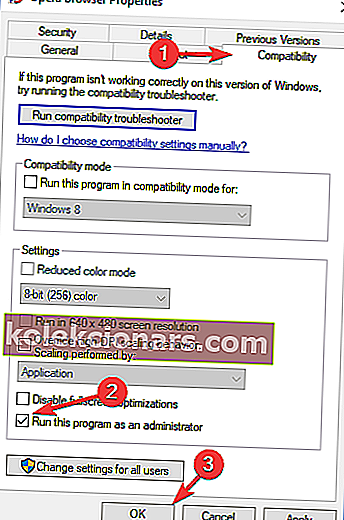
Након тога, апликација за увоз фотографија увек ће радити са администраторским привилегијама и нећете имати проблема.
Научите све што треба да знате о администраторском налогу и како га можете овде омогућити / онемогућити!
9. Користите независне програме
Ако на рачунару имате проблема са увозом фотографија, проблем ћете можда моћи да решите помоћу независних апликација.
Постоји много сјајних апликација које вам омогућавају управљање фотографијама, али АЦДСее Пхото Едитор и Пхото Манагер Делуке се издвајају од осталих.
Обе апликације нуде једноставан за употребу и пријатељски интерфејс, а коришћењем њих требали бисте моћи да увезете фотографије без икаквих проблема.
Коришћење једног од горњих решења сигурно ће вам помоћи да увезете фотографије на Виндовс 10.
Ако имате било каквих других питања, не устручавајте се да их оставите у одељку за коментаре доле и ми ћемо их свакако проверити.
Честа питања: Сазнајте више о увозу фотографија
- Зашто се моје фотографије не увозе са иПхоне-а на рачунар?
Ако имате проблема са увозом, покушајте да вратите фасциклу Слике на подразумевана подешавања. Да бисте то учинили, пронађите директоријум Слике , кликните га десним тастером миша и у менију одаберите Својства . Затим пређите на картицу Локација и кликните дугме Врати подразумевано .
- Како да увозим фотографије у Виндовс 10?
Једноставно успоставите везу између рачунара и спољног уређаја са којег желите да увезете фотографије тако што ћете кабл прикључити у наменски порт. Кликните десним тастером миша на уређај чим га Филе Екплорер препозна и одаберите Увоз слика.
- Где могу да пронађем увезене слике на рачунару?
Увезене слике се обично чувају у Виндовс Ливе Пхото Галлери (ако нису другачије конфигурисане). Овој локацији можете приступити директно из менија Старт.
Напомена уредника : Овај пост је првобитно објављен у априлу 2018. године и од тада је обновљен и ажуриран у априлу 2020. године ради свежине, тачности и свеобухватности.